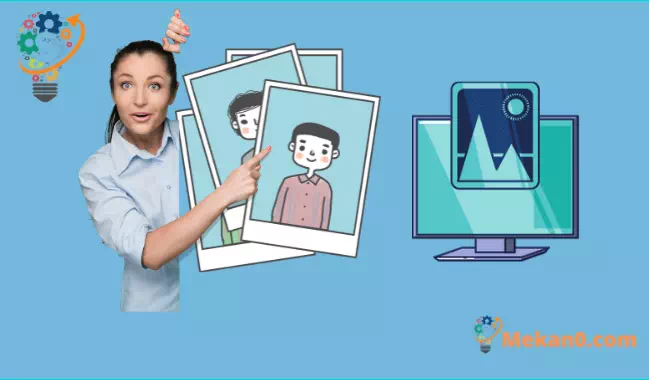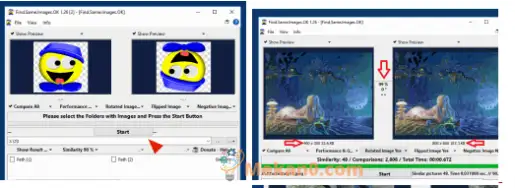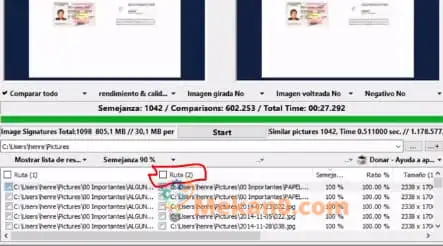ວິທີການລົບຮູບພາບທີ່ຊ້ໍາກັນໃນຄອມພິວເຕີຂອງທ່ານດ້ວຍການຄລິກຫນຶ່ງ
ພວກເຮົາຫຼາຍຄົນພົບບາງຮູບທີ່ຊໍ້າກັນຢູ່ໃນຄອມພີວເຕີເປັນຈໍານວນຫຼວງຫຼາຍ, ຍ້ອນວ່າການຄັດລອກຫຼາຍກວ່າຫນຶ່ງຄັ້ງໃນໂຟເດີດຽວກັນ, ຫຼືຍ້ອນການໂອນທີ່ບໍ່ຖືກຕ້ອງ, ຫຼືຍ້ອນເດັກນ້ອຍໂດຍບໍ່ໄດ້ຕັ້ງໃຈຫຼືຮູ້.
ຫຼືທ່ານໂອນຮູບພາບຂອງທ່ານຈາກໂທລະສັບຂອງທ່ານໄປໃສ່ຄອມພິວເຕີຂອງທ່ານ, ແລະບາງຄັ້ງພວກມັນຊ້ໍາກັນ, ແລະນີ້ເຮັດໃຫ້ການຕື່ມຂໍ້ມູນໃສ່ພື້ນທີ່ດິດໃນເວລາສັ້ນໆໂດຍບໍ່ມີຜົນປະໂຫຍດ, ແລະເລື່ອງນີ້ອາດຈະມີຄວາມຫຍຸ້ງຍາກສໍາລັບທ່ານເມື່ອທ່ານກວດເບິ່ງຮູບພາບທັງຫມົດເພື່ອວ່າ. ທ່ານສາມາດລຶບຮູບພາບທີ່ຊ້ໍາກັນ, ແລະເຮັດໃຫ້ເກີດຄວາມພະຍາຍາມຫຼາຍ
ຮູບທີ່ຊ້ຳກັນ ແລະຮູບທີ່ຄ້າຍກັນເຮັດໃຫ້ກະຊັບໃນຫ້ອງສະໝຸດຮູບພາບຂອງເຈົ້າ ແລະໃຊ້ພື້ນທີ່ດິສກ໌ຫຼາຍໃນຄອມພິວເຕີຂອງທ່ານ, ນັ້ນແມ່ນເຫດຜົນທີ່ວ່າການແກ້ໄຂທີ່ໄວທີ່ສຸດ ແລະປອດໄພທີ່ສຸດສຳລັບຮູບພາບທີ່ມີຄຸນນະພາບຕໍ່າ ຫຼືຄ້າຍຄືກັນແມ່ນການໃຊ້ຊອບແວຊອກຫາຮູບພາບທີ່ຄ້າຍຄືກັນສຳລັບ PC ເພາະວ່າມັນເປັນວຽກທີ່ໜ້າລຳຄານ. ວ່າມັນໃຊ້ເວລາດົນເກີນໄປທີ່ຈະສະແກນຮູບທີ່ຊ້ຳກັນດ້ວຍຕົນເອງຈາກຄໍເລັກຊັນຂະໜາດໃຫຍ່
ຊອບແວຊອກຫາຮູບພາບທີ່ຄ້າຍຄືກັນສາມາດຊ່ວຍໃຫ້ທ່ານກໍາຈັດທຸກປະເພດຂອງຮູບພາບທີ່ບໍ່ຕ້ອງການແລະຊ້ໍາກັນທີ່ເຮັດໃຫ້ການເຮັດວຽກຂອງຄອມພິວເຕີຊ້າແລະສົ່ງຜົນກະທົບທາງລົບຕໍ່ການປະຕິບັດຂອງມັນ.
ແລະເພື່ອເຮັດໃຫ້ວຽກງານຂອງທ່ານງ່າຍຂຶ້ນຫຼາຍ, ໃນບົດຄວາມນີ້ພວກເຮົາຈະແບ່ງປັນກັບທ່ານທີ່ດີທີ່ສຸດຊອບແວຊອກຫາຮູບພາບຊ້ໍາກັນຟຣີສໍາລັບ Windows PC ທີ່ຈະຊ່ວຍໃຫ້ທ່ານສາມາດເພີ່ມປະສິດທິພາບລະບົບແລະຄັງຮູບພາບຂອງທ່ານ.
ແຕ່ໂດຍການນໍາໃຊ້ໂຄງການທີ່ພວກເຮົາຈະຮຽນຮູ້ກ່ຽວກັບຫົວຂໍ້ນີ້, ທ່ານຈະສາມາດລຶບຮູບພາບທີ່ຊ້ໍາກັນທັງຫມົດດ້ວຍການຄລິກດຽວໂດຍບໍ່ມີບັນຫາໃດໆ.
ໂປຣແກຣມທີ່ເຈົ້າດາວໂຫຼດມາເພື່ອລຶບຮູບທີ່ຊ້ຳກັນນັ້ນມີຊື່ວ່າ Find.Same.Images.OK ເຊິ່ງເປັນໂປຣແກມຟຣີທີ່ເຈົ້າສາມາດດາວໂຫຼດໃສ່ຄອມພິວເຕີຂອງເຈົ້າໄດ້ ແລະ ໃຊ້ເປັນແບບພົກພາໄດ້ໂດຍບໍ່ຕ້ອງຕິດຕັ້ງ.
ໂຄງການຫຼືເຄື່ອງມືນີ້ເຮັດວຽກເພື່ອສະຫນອງພື້ນທີ່ເພີ່ມເຕີມໃນຮາດດິດໂດຍການຊອກຫາແລະລຶບຮູບພາບທີ່ຊ້ໍາກັນຢູ່ໃນຄອມພິວເຕີ.
ດ້ວຍເຄື່ອງມືນີ້, ທ່ານສາມາດຄົ້ນຫາສໍາລັບຮູບພາບທີ່ຄ້າຍຄືກັນແລະສໍາເນົາຂອງໄຟລ໌ເກັບຮັກສາໄວ້ໃນຮາດດິດພາຍໃນຫຼືພາຍນອກ. ນອກຈາກນັ້ນ, Find.Same.Images.OK ສະແກນເນື້ອຫາຂອງໄຟລ໌ທີ່ຊໍ້າກັນໂດຍບໍ່ຄໍານຶງເຖິງຊື່ໄຟລ໌ ແລະຮູບແບບ.
ຮູບພາບທີ່ຊໍ້າກັນເຮັດໃຫ້ເກີດບັນຫາແບບໃດ?
- ເຮັດໃຫ້ຄອມພິວເຕີຂອງທ່ານຊ້າລົງ
- ຄອບຄອງພື້ນທີ່ທີ່ບໍ່ຈໍາເປັນ
- ສ້າງຄວາມວຸ່ນວາຍຢູ່ໃນອຸປະກອນຂອງທ່ານ
- ມັນເຮັດໃຫ້ການຊອກຫາຮູບພາບແລະຂໍ້ມູນມີຄວາມຫຍຸ້ງຍາກ
- ເຮັດໃຫ້ການຊອກຫາທີ່ສັບສົນ ແລະຊ້າກວ່າ
- ຫຼຸດຜ່ອນຄວາມອາດສາມາດເກັບຮັກສາໄດ້ໂດຍອັດຕາສ່ວນຫຼາຍ
ຄຸນນະສົມບັດທີ່ສໍາຄັນຂອງການລົບໄຟລ໌ທີ່ຊ້ໍາກັນ
- ຊອກຫາໄຟລ໌ທີ່ຊໍ້າກັນຢູ່ໃນຄອມພິວເຕີຂອງທ່ານ
- ກໍານົດສໍາເນົາທີ່ແນ່ນອນແລະຄ້າຍຄືກັນຂອງຮູບພາບ
- ກວດພົບ ແລະລຶບໄຟລ໌ທີ່ຊໍ້າກັນທຸກປະເພດ
- ເບິ່ງຕົວຢ່າງໄຟລ໌ຊໍ້າກັນທັງໝົດທີ່ກວດພົບເພື່ອການຊອກຫາທີ່ປອດໄພ
- ຮູບແບບການສະແກນເຕັມຮູບແບບ ແລະວິທີການຄົ້ນຫາແບບພິເສດອື່ນໆ
- ເຄື່ອງມືຄົ້ນຫາແລະກໍາຈັດຊ້ໍາກັນທີ່ສົມບູນແບບ
- ທາງເລືອກໃນການກໍານົດຕົວກໍານົດການສະແກນ
- ຕົວເລືອກແທັກອັດຕະໂນມັດເພື່ອລຶບຮູບທີ່ຊ້ຳກັນອອກຢ່າງໄວວາ
ຄຸນນະສົມບັດຂອງໂຄງການສະແກນຮູບພາບຊ້ໍາ:
ແລະທ່ານລະບຸໂຟນເດີທີ່ມີຮູບພາບທີ່ຊ້ໍາກັນແລະຍັງເຮັດສິ່ງນີ້ໃນແຕ່ລະໄຟລ໌ທີ່ທ່ານມີຫຼາຍຮູບພາບເພື່ອສະແກນຮູບພາບເພື່ອໃຫ້ໄດ້ພື້ນທີ່ຂະຫນາດໃຫຍ່ສໍາລັບສິ່ງອື່ນໆ, ຫຼັງຈາກນັ້ນໃຫ້ຄລິກໃສ່ປຸ່ມເລີ່ມຕົ້ນເພື່ອເລີ່ມຕົ້ນຂະບວນການຊອກຫາຮູບພາບທີ່ຊ້ໍາກັນ. , ຈາກນັ້ນລໍຖ້າເລັກນ້ອຍຈົນກວ່າເຈົ້າຈະພົບພວກມັນ ແລະທົບທວນຄືນໃຫ້ເຈົ້າ